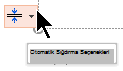PowerPoint, metninizi çok fazla olduğunda yönetmenize yardımcı olan Otomatik Sığdırma seçeneklerine sahiptir ve bu seçenekler bir yer tutucuya doğal olarak sığmaz.
Otomatik Sığdır seçenekleri, metni içeren yer tutucunun sol alt köşesinde görünür, ancak yalnızca yer tutucu kutusu metinle fazla doldurulmaya başladığında görünür.
Otomatik Sığdırma seçenekleri metin kutularında değil yalnızca yer tutucukutularda görünür.
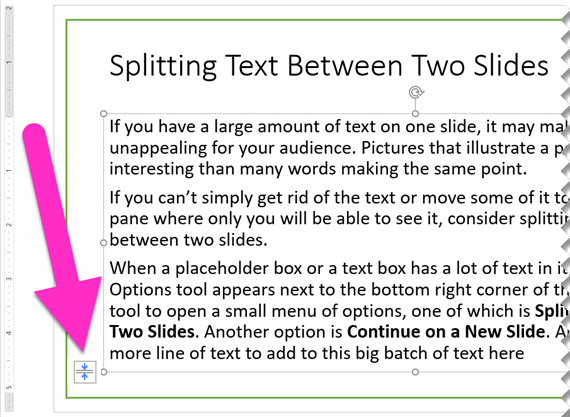
Metni iki slayt arasında bölme
-
Yer tutucu kutusunun sol alt köşesindeki Otomatik Sığdırma Seçenekleri aracına tıklayın.
-
Metni İki Slayt Arasında Böl veya Yeni Slaytta Devam Et'i seçin.
Geçerli slaytın hemen ardından yeni bir slayt oluşturulur.
Metni Böl ... geçerli metni iki yarıya böler. İkinci yarı yeni slayda taşınır.
Devam etmek... geçerli metnin tümünü geçerli slaytta bırakır. Yeni slayda tıklayın ve yazmaya devam edin.
Belirli bir yer tutucu için Otomatik Sığdır özelliğini açma veya kapatma
Menüde Otomatik Sığdır seçeneğini açma veya kapatma seçenekleri bulunur:
|
Seçenek |
Açıklama |
|---|---|
|
Metni Otomatik Sığdır |
Yer tutucuya sığmayacak kadar fazla metin eklerseniz, PowerPoint metninizi daha küçük bir yazı tipi boyutuna yeniden boyutlandırabilir. Bu varsayılan ayardır. |
|
Metni Sığdırmayı Durdur |
PowerPoint bu kutudaki metni daha küçük bir yazı tipi boyutuna küçültmez. Metin, kutunun içini doldurur. Taşma sorununu düzeltmek için sonraki üç seçeneknden birini kullanın. |
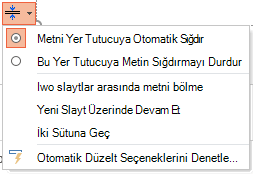
Metnin nasıl bölündüğünü ve biçimlendirildiğini belirleme
Menüde ayrıca metni slaytlar arasında bölme veya iki sütundaki metni biçimlendirme seçenekleri de bulunur:
|
Seçenek |
Açıklama |
|---|---|
|
Metni İki Slayt Arasında Bölme |
PowerPoint, geçerli slaytla aynı başlığa sahip yeni bir slayt oluşturur ve metni yaklaşık olarak iki slayt arasında eşit olarak böler. |
|
Yeni Slaytta Devam Et |
PowerPoint, geçerli slaytla aynı başlığa sahip yeni bir slayt oluşturur. Buna geçmeniz ve eklemek istediğiniz metni yazmaya devam edin. |
|
İki sütuna değiştirme |
PowerPoint geçerli metni iki sütunlu düzende biçimlendirer. |
İşe yaramadı mı?
Otomatik Sığdır seçenekleri, slaytta çizdiğiniz metin kutuları için çalışmaz . Otomatik Sığdırma seçenekleri yalnızca yer tutucudaki gövde metni için görünür. Yer tutucular, PowerPoint tarafından slaytlara otomatik olarak yerleştirilen noktalı kutulardır.
Bölmek istediğiniz metin için işlem işe yaramazsa, metni bir slayttan kesin (Ctrl+X) ve başka bir slayda yapıştırın (Ctrl+V).
Tabloyu iki slayda bölme
Daha fazla bilgi için bkz. PowerPoint'te tablo hücrelerini birleştirme veya bölme.
Metni iki slayt arasında bölme
-
Yer tutucu kutusunun sol alt köşesindeki Otomatik Sığdırma Seçenekleri aracına tıklayın.
-
Metni İki Slayt Arasında Böl veya Yeni Slaytta Devam Et'i seçin.
Geçerli slaytın hemen ardından yeni bir slayt oluşturulur.
Metni Böl ... geçerli metni iki yarıya böler. İkinci yarı yeni slayda taşınır.
Devam etmek... geçerli metnin tümünü geçerli slaytta bırakır. Yeni slayda tıklayın ve yazmaya devam edin.
Belirli bir yer tutucu için Otomatik Sığdır özelliğini açma veya kapatma
Menüde Otomatik Sığdır seçeneğini açma veya kapatma seçenekleri bulunur:
|
Seçenek |
Açıklama |
|---|---|
|
Metni Otomatik Sığdır |
Yer tutucuya sığmayacak kadar fazla metin eklerseniz, PowerPoint metninizi daha küçük bir yazı tipi boyutuna yeniden boyutlandırabilir. Bu varsayılan ayardır. |
|
Metni Sığdırmayı Durdur |
PowerPoint bu kutudaki metni daha küçük bir yazı tipi boyutuna küçültmez. Metin, kutunun içini doldurur. Taşma sorununu düzeltmek için sonraki üç seçeneknden birini kullanın. |

Metnin nasıl bölündüğünü ve biçimlendirildiğini belirleme
Menüde ayrıca metni slaytlar arasında bölme veya iki sütundaki metni biçimlendirme seçenekleri de bulunur:
|
Seçenek |
Açıklama |
|---|---|
|
Metni İki Slayt Arasında Bölme |
PowerPoint, geçerli slaytla aynı başlığa sahip yeni bir slayt oluşturur ve metni yaklaşık olarak iki slayt arasında eşit olarak böler. |
|
Yeni Slaytta Devam Et |
PowerPoint, geçerli slaytla aynı başlığa sahip yeni bir slayt oluşturur. Buna geçmeniz ve eklemek istediğiniz metni yazmaya devam edin. |
|
İki sütuna değiştirme |
PowerPoint geçerli metni iki sütunlu düzende biçimlendirer. |
İşe yaramadı mı?
Otomatik Sığdır seçenekleri, slaytta çizdiğiniz metin kutuları için çalışmaz . Otomatik Sığdırma seçenekleri yalnızca yer tutucudaki gövde metni için görünür.Yer tutucular, PowerPoint tarafından slaytlara otomatik olarak yerleştirilen noktalı kutulardır.
Bölmek istediğiniz metin için işlem işe yaramazsa, metni bir slayttan kesin (⌘+X) ve başka bir slayda yapıştırın (⌘+V).
Tabloyu iki slayda bölme
Daha fazla bilgi için bkz. PowerPoint'te tablo hücrelerini birleştirme veya bölme.
Web için PowerPoint, metinlerin slaytlar arasında otomatik olarak bölünmesini desteklemez. Taşma metnini farklı bir slayda aktarmak için kesmeniz ve yapıştırmanız veya PowerPoint masaüstü sürümünü kullanmanız gerekir.